Windows10系统之家 - 安全纯净无插件系统之家win10专业版下载安装
时间:2018-09-08 16:21:58 来源:Windows10之家 作者:huahua
xv文件怎么看?XV是迅雷看看所使用的封装视频格式,默认只能在本机用迅雷看看播放器播放。如果电脑上没有迅雷看看,那么xv文件怎么播放呢?针对此故障问题,下面小编教你xv文件的播放教程。
xv文件的播放教程:
1、在迅雷上下载的xv格式视频文件,除了专业的播放器之外,想要在手机上进行播放的话,那么下面的方法就可以教你啦。主要的方法就是利用xv转flv转换器把xv转成我们手机支持的flv格式的。运行软件之后,就可以看到软件主界面;

2、接着把要转换的xv格式文件给添加进来。点击“浏览”按钮,然后把迅雷下载的xv格式文件给添加进来;

3、直接点击“开始”按钮,这时我们就可以把xv文件给开始转换;#f#
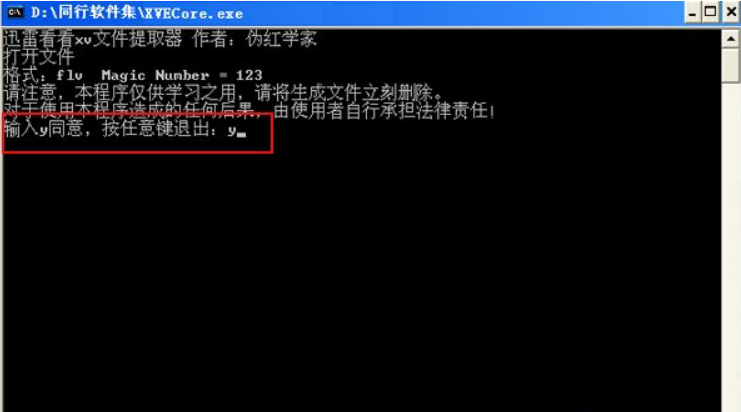
4、在弹出的执行对话框窗口上,我们根据提示,输入“y”同意,然后点击“Enter”按钮即可开始转换;

5、最后我们在存放的xv格式视频文件夹上看到转换后的FLV格式文件啦。这时我们就可以看到xv格式转换flv格式文件啦。
以上就是xv文件怎么看的介绍了,打开方法很简单,希望此教程内容能够帮助到大家。
热门教程
热门系统下载
热门资讯





























